3 cách khôi phục tin nhắn đã xóa trên Android
Ngày 28 tháng 4 năm 2022 • Đã gửi tới: Giải pháp khôi phục dữ liệu • Các giải pháp đã được chứng minh
Mất dữ liệu không mong muốn là một loại tình huống mà không người dùng Android nào muốn trải qua. Bên cạnh hình ảnh hoặc danh bạ, tin nhắn của chúng ta cũng vô cùng quan trọng. Nếu bạn bị mất tin nhắn văn bản, thì bạn cần phải làm theo cách tiếp cận của chuyên gia. Rất nhiều bài viết sẽ giới thiệu cho bạn các chiến thuật khôi phục SMS trên Android. Là một người am hiểu về khôi phục dữ liệu, tôi có thể đảm bảo với bạn rằng chỉ có một số công cụ có thể thực hiện khôi phục văn bản trên Android. Tôi sẽ thảo luận một vài trong số những kỹ thuật này trong hướng dẫn này. Đọc tiếp và tìm hiểu cách khôi phục tin nhắn văn bản đã xóa trên Android một cách dễ dàng.
- Phần 1. Làm thế nào để khôi phục tin nhắn đã xóa trên Android bằng công cụ khôi phục?
- Phần 2. Làm thế nào để khôi phục tin nhắn đã xóa từ Android mà không cần máy tính?
- Phần 3. Nhà cung cấp dịch vụ của bạn có thể lưu trữ các tin nhắn văn bản đã xóa của bạn
- Phần 4. Phục hồi SMS Android: Tại sao điều này có thể xảy ra?
- Phần 5. Không bao giờ để mất các tin nhắn quan trọng trên Android nữa
Phần 1. Làm thế nào để khôi phục tin nhắn đã xóa trên Android bằng công cụ khôi phục?
Sau khi chúng tôi phát hiện ra rằng một số tin nhắn văn bản quan trọng bị xóa vô tình, chúng tôi càng sớm thực hiện hành động để khôi phục chúng thì càng tốt. Vì dữ liệu đã xóa có thể bị ghi đè bởi dữ liệu mới. Sau khi dữ liệu bị ghi đè, rất khó để lấy lại tin nhắn. Để tránh xảy ra tình trạng ghi đè dữ liệu, bạn có thể sử dụng công cụ khôi phục SMS để lấy nội dung bị mất và bị xóa khỏi thiết bị của mình sắp xảy ra. Là một trong những công cụ khôi phục dữ liệu Android đầu tiên trên thị trường, Dr.Fone - Data Recovery (Android) sẽ là một giải pháp hoàn hảo. Nó là một phần của bộ công cụ Dr.Fone và được biết là có tỷ lệ thành công cao nhất trong ngành. Nếu không có bất kỳ kiến thức kỹ thuật nào, bạn có thể sử dụng công cụ này để khôi phục tin nhắn văn bản đã xóa trên Android.

Dr.Fone - Phục hồi dữ liệu (Android)
Khôi phục tin nhắn văn bản Android mà không gặp rắc rối. Tỷ lệ phục hồi tốt nhất trong ngành.
- Khôi phục dữ liệu Android bằng cách quét trực tiếp điện thoại và máy tính bảng Android của bạn.
- Xem trước và khôi phục có chọn lọc những gì bạn muốn từ điện thoại và máy tính bảng Android của mình.
- Hỗ trợ nhiều loại tệp khác nhau, bao gồm WhatsApp, Tin nhắn & Danh bạ & Ảnh & Video & Âm thanh & Tài liệu.
- Nó hỗ trợ khôi phục dữ liệu trong các tình huống khác nhau, chẳng hạn như virus tấn công, bộ nhớ bị hỏng, lỗi root, thiết bị không phản hồi, sự cố hệ thống, v.v.
- Tương thích với hơn 6000 thiết bị Android.
Dr.Fone - Data Recovery không chỉ là công cụ khôi phục dữ liệu đầu tiên trên thế giới dành cho Android mà còn là phần mềm tiên tiến nhất mà bạn có thể sử dụng. Thành thật mà nói, hiện tại, công cụ này chỉ có thể khôi phục các tin nhắn đã xóa nếu điện thoại Android của bạn được root hoặc phiên bản cũ hơn Android 8.0. Dù sao, để tìm hiểu cách khôi phục tin nhắn đã xóa trên các phiên bản Android được hỗ trợ bằng Dr.Fone, chỉ cần làm theo các bước sau:
Bước 1. Khởi chạy Dr.Fone - Data Recovery bất cứ khi nào bạn muốn thực hiện khôi phục SMS trên Android của mình. Sau khi bộ công cụ được khởi chạy, hãy chuyển đến mô-đun “Phục hồi dữ liệu” của nó.

Khôi phục tin nhắn văn bản đã xóa trên Android với Dr.Fone
Trước đó, hãy đảm bảo rằng bạn đã bật tính năng gỡ lỗi USB trên điện thoại của mình. Để thực hiện việc này, hãy truy cập Cài đặt> Giới thiệu về điện thoại của điện thoại và nhấn vào “Số bản dựng” bảy lần liên tiếp. Sau đó, đi tới Tùy chọn nhà phát triển trên thiết bị của bạn và bật tính năng “Gỡ lỗi USB”.
Lựa chọn của biên tập viên: Làm cách nào để bật gỡ lỗi USB trên các thiết bị Android khác nhau?
Bước 2. Kết nối điện thoại của bạn với hệ thống và chọn “Khôi phục dữ liệu điện thoại” từ bảng điều khiển bên trái. Điều này là do tin nhắn văn bản được lưu trên bộ nhớ trong của điện thoại theo mặc định.
Tuyệt quá! Bây giờ bạn chỉ có thể chọn loại dữ liệu bạn muốn khôi phục. Để khôi phục tin nhắn, hãy chọn tính năng “Nhắn tin”. Bạn cũng có thể chọn bất kỳ kiểu dữ liệu nào khác. Sau khi thực hiện các lựa chọn thích hợp, hãy nhấp vào nút “Tiếp theo”.

Chọn tin nhắn văn bản Android để khôi phục
Bước 3. Từ cửa sổ tiếp theo, bạn có thể chọn thực hiện quét chỉ nội dung đã xóa hoặc tất cả các tệp. Mặc dù sẽ mất nhiều thời gian hơn để quét tất cả các tệp, nhưng kết quả cũng sẽ chi tiết hơn.

Dr.Fone cung cấp hai chế độ quét
Khi bạn đã thực hiện lựa chọn mong muốn, ứng dụng sẽ bắt đầu xác minh thiết bị.
Bước 4. Sau khi phân tích thiết bị của bạn, ứng dụng sẽ tự động bắt đầu thực hiện quá trình khôi phục dữ liệu. Chỉ cần đợi một lúc vì Dr.Fone sẽ khôi phục các văn bản đã xóa khỏi Android. Đảm bảo rằng thiết bị của bạn được kết nối với hệ thống cho đến khi quá trình hoàn tất.

Bước 5. Ứng dụng sẽ cung cấp một bản xem trước của tất cả các nội dung được truy xuất trên giao diện của nó. Để thuận tiện cho bạn, tất cả dữ liệu được trích xuất sẽ được phân loại tốt. Chuyển đến tab Tin nhắn và chọn văn bản bạn muốn lấy. Sau khi thực hiện lựa chọn của bạn, hãy nhấp vào nút "Khôi phục" để lấy lại chúng.

Dr.Fone sẽ hiển thị tất cả sms đã xóa
Cuối cùng, bạn có thể gỡ bỏ thiết bị của mình một cách an toàn và truy cập vào tất cả các tin nhắn văn bản đã khôi phục. Bên cạnh việc thực hiện khôi phục dữ liệu trên thiết bị Android, bạn cũng có thể khôi phục dữ liệu từ thẻ SD hoặc thiết bị Android bị hỏng. Chỉ cần đi đến các tùy chọn tương ứng của họ từ bảng điều khiển bên trái và làm theo một quy trình nhấp qua đơn giản.
Video về cách khôi phục tin nhắn văn bản đã xóa trên thiết bị Android
Xu hướng:
Phần 2. Làm thế nào để khôi phục tin nhắn đã xóa từ Android mà không cần máy tính?
Nếu bạn không thể truy cập máy tính để thực hiện khôi phục văn bản trên Android, thì đừng lo lắng - vẫn có cách để khôi phục văn bản đã xóa của bạn. Bên cạnh việc có bộ công cụ chuyên dụng, Dr.Fone cũng có một ứng dụng Android miễn phí. Tất cả những gì bạn cần làm là tải xuống ứng dụng Dr.Fone - Phục hồi & Truyền dữ liệu không dây & Sao lưu . Ứng dụng tất cả trong một này có thể sao lưu thiết bị Android của bạn , khôi phục nội dung đã xóa hoặc chuyển nội dung giữa Android và PC.

Ứng dụng Dr.Fone dành cho Android
Khôi phục tin nhắn văn bản Android mà không cần máy tính.
- Khôi phục ảnh, video, danh bạ, tin nhắn, ghi chú, nhật ký cuộc gọi, v.v.
- Tính năng Thùng rác của Android cho phép bạn khôi phục ảnh và video đã xóa một cách dễ dàng.
- Hỗ trợ truyền tệp không dây giữa các thiết bị Android và PC.
- Hỗ trợ cả thiết bị Android đã root và chưa root.
Nếu thiết bị của bạn chưa được root, thì ứng dụng chỉ có thể khôi phục nội dung đã xóa khỏi bộ nhớ cache của nó. Để khôi phục ảnh , video, danh bạ, tin nhắn, v.v. từ thiết bị của bạn một cách toàn diện, thiết bị phải được root. Ứng dụng này cũng hỗ trợ "phục hồi sâu" dữ liệu. Do đó, bạn nên root thiết bị Android của mình trước nếu bạn muốn nhận được kết quả mang tính xây dựng từ ứng dụng. Sau đó, tất cả những gì bạn cần làm là làm theo các bước sau:
- Tải xuống ứng dụng trên thiết bị Android của bạn và khởi chạy nó để thực hiện khôi phục tin nhắn Android. Chọn thao tác “Khôi phục” từ màn hình chào mừng.
- Ứng dụng sẽ cho bạn biết loại dữ liệu mà nó có thể khôi phục. Để khôi phục tin nhắn văn bản đã xóa trên Android, hãy nhấn vào tùy chọn "Khôi phục tin nhắn".
- Chỉ cần đợi một lúc vì ứng dụng sẽ bắt đầu truy xuất nội dung bị mất hoặc bị xóa khỏi thiết bị của bạn. Không đóng ứng dụng trong quá trình khôi phục.
- Cuối cùng, bạn sẽ nhận được bản xem trước dữ liệu đã khôi phục của mình. Từ đây, bạn có thể trực tiếp khôi phục tin nhắn của mình về ứng dụng nhắn tin mặc định trên thiết bị của mình.
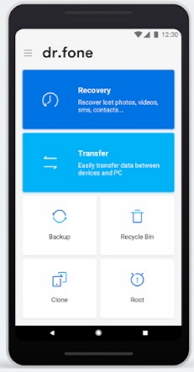
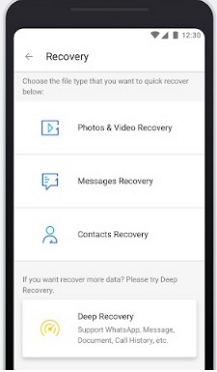
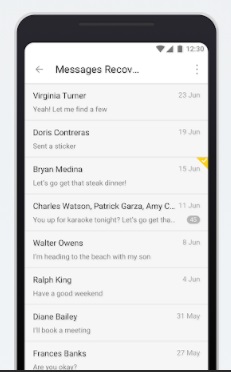
Khôi phục SMS Android mà không cần máy tính - sử dụng Ứng dụng Dr.Fone
Đó là nó! Bằng cách làm theo các bước sau, bạn có thể tìm hiểu cách khôi phục tin nhắn văn bản đã xóa trên Android mà không cần bất kỳ máy tính nào. Nếu bạn không hài lòng với kết quả, thì bạn cũng có thể thực hiện Phục hồi sâu trên thiết bị.
Phần 3. Nhà cung cấp dịch vụ của bạn có thể lưu trữ các tin nhắn văn bản đã xóa của bạn
Sau khi gặp sự cố mất dữ liệu không mong muốn, bạn nên thử khám phá các tùy chọn khác nhau để lấy lại dữ liệu của mình. Nếu may mắn, bạn sẽ có thể khôi phục các tin nhắn đã xóa từ nhà cung cấp dịch vụ của mình. Đây là một trong những giải pháp dễ nhất để khôi phục tin nhắn văn bản trên Android mà hầu hết người dùng thậm chí không tính đến. Khi chúng ta gửi một tin nhắn văn bản cho ai đó, trước tiên nó sẽ đi qua mạng của chúng ta. Sau đó, nó được chuyển đến mạng của họ và cuối cùng được chuyển đến thiết bị của họ.
Do đó, nếu bạn may mắn, nhà mạng của bạn có thể đã lưu trữ những tin nhắn này. Hầu hết các nhà cung cấp dịch vụ lưu trữ tin nhắn trong 30 ngày qua. Bạn có thể truy cập chi tiết tài khoản của mình trực tuyến hoặc liên hệ với bộ phận hỗ trợ khách hàng của họ. Bằng cách này, bạn có thể khôi phục tin nhắn văn bản đã xóa trên Android mà không cần sử dụng bất kỳ công cụ nào của bên thứ ba.
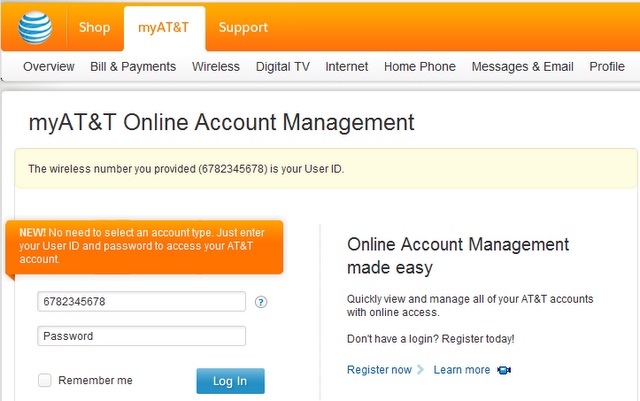
Tải lại các tin nhắn văn bản đã xóa từ các nhà cung cấp dịch vụ
Phần 4. Phục hồi SMS Android: Tại sao điều này có thể xảy ra?
Bạn có thể tự hỏi nếu dữ liệu của bạn đã bị xóa khỏi thiết bị của bạn, thì làm cách nào để khôi phục được. Để hiểu điều này, bạn cần biết thêm về phân bổ và xóa tệp. Hầu hết mọi thiết bị thông minh mà chúng ta sử dụng đều lưu trữ dữ liệu thông qua một hệ thống tệp. Bảng phân bổ tệp là quyền chính của nó chứa thông tin về không gian được cấp phát trên bộ nhớ thiết bị. Sau khi bất kỳ dữ liệu nào bị xóa, nó được đánh dấu là chưa được phân bổ.
Mặc dù dữ liệu thực sự vẫn còn trong bộ nhớ, nó vẫn có thể được ghi đè. Vì nó không được cấp phát nên bạn không thể truy cập trực tiếp. Do đó, dữ liệu đã xóa của bạn trở nên "vô hình" và có thể được thay thế. Nếu bạn tiếp tục sử dụng thiết bị của mình, thì không gian được cấp cho thiết bị sẽ đơn giản được sử dụng lại cho thứ khác. Do đó, nếu dữ liệu của bạn đã bị xóa khỏi thiết bị, bạn nên ngừng sử dụng và nhờ sự hỗ trợ của công cụ khôi phục ngay lập tức để truy cập lại.
Phần 5. Không bao giờ để mất các tin nhắn quan trọng trên Android nữa
Sau khi sử dụng một công cụ như Dr.Fone - Recover, bạn chắc chắn sẽ lấy lại được các tin nhắn đã xóa trên Android. Tuy nhiên, chúng tôi khuyên bạn nên an toàn hơn là xin lỗi. Nếu bạn không muốn trải qua quá nhiều rắc rối không mong muốn, hãy làm theo những gợi ý sau.
- Quan trọng nhất, hãy sao lưu tin nhắn văn bản Android để đảm bảo bạn không gặp phải bất kỳ mất mát dữ liệu không mong muốn nào. Chúng tôi khuyên bạn nên sử dụng Dr.Fone - Backup & Restore (Android) để duy trì bản sao thứ hai của dữ liệu của bạn. Công cụ này có thể được sử dụng để sao lưu và khôi phục dữ liệu của bạn (toàn bộ hoặc có chọn lọc).
- Bạn cũng có thể đồng bộ hóa tin nhắn của mình với dịch vụ đám mây. Có rất nhiều ứng dụng trả phí và miễn phí có thể tự động đồng bộ hóa tin nhắn của bạn.
- Bên cạnh tin nhắn văn bản, bạn cũng có thể mất các tin nhắn quan trọng của IM và các ứng dụng xã hội (như WhatsApp). Hầu hết các ứng dụng này đều cho phép chúng tôi sao lưu cuộc trò chuyện của mình. Ví dụ: nếu bạn sử dụng WhatsApp, bạn có thể đi tới Cài đặt trò chuyện của nó và sao lưu các cuộc trò chuyện của nó vào Google Drive (hoặc iCloud cho iPhone). Kiểm tra hướng dẫn chi tiết để sao lưu tin nhắn WhatsApp tại đây.
- Tránh tải xuống các tệp đính kèm từ các nguồn ẩn danh hoặc mở các liên kết đáng ngờ. Phần mềm độc hại có thể làm hỏng bộ nhớ thiết bị của bạn và kết thúc việc xóa dữ liệu của bạn.
- Đảm bảo rằng bạn đã sao lưu dữ liệu của mình trước khi thực hiện bất kỳ bước quan trọng nào, chẳng hạn như cập nhật phần mềm Android , root thiết bị, v.v.
Giờ đây, khi bạn biết cách khôi phục tin nhắn đã xóa trên Android, bạn có thể dễ dàng lấy lại dữ liệu bị mất hoặc bị xóa của mình. Ngoài tin nhắn, Dr.Fone - Recover cũng có thể giúp bạn truy xuất các loại dữ liệu khác. Đây là một công cụ thân thiện với người dùng và có quy trình nhấp qua đơn giản chắc chắn sẽ giúp mọi thứ dễ dàng hơn với bạn. Vì chúng tôi có thể gặp phải trường hợp mất dữ liệu ngoài ý muốn, nên điều quan trọng là phải luôn có sẵn một công cụ khôi phục. Bạn không bao giờ biết, khi nào Dr.Fone - Recover có thể kết thúc một ngày!
Phục hồi dữ liệu Android
- 1 Khôi phục tệp Android
- Phục hồi Android
- Phục hồi tệp Android
- Khôi phục các tệp đã xóa từ Android
- Tải xuống Phục hồi dữ liệu Android
- Thùng rác Android
- Khôi phục nhật ký cuộc gọi đã xóa trên Android
- Khôi phục danh bạ đã xóa khỏi Android
- Khôi phục các tệp đã xóa trên Android mà không cần root
- Lấy lại văn bản đã xóa mà không cần máy tính
- Phục hồi thẻ SD cho Android
- Khôi phục dữ liệu bộ nhớ điện thoại
- 2 Khôi phục Android Media
- Khôi phục ảnh đã xóa trên Android
- Khôi phục video đã xóa từ Android
- Khôi phục nhạc đã xóa từ Android
- Khôi phục ảnh đã xóa trên Android mà không cần máy tính
- Khôi phục ảnh đã xóa Bộ nhớ trong Android
- 3. Các giải pháp thay thế khôi phục dữ liệu Android






Alice MJ
biên tập viên